PHP X-Ray là gì mà ngày càng được các quản trị viên web và lập trình viên PHP tin dùng? Đây là công cụ giám sát hiệu suất mạnh mẽ dành riêng cho ứng dụng PHP, giúp nhanh chóng phát hiện nguyên nhân gây chậm, lỗi và các vấn đề ảnh hưởng đến hiệu suất hệ thống. Trong bài viết này, VinaHost sẽ hướng dẫn bạn cách sử dụng PHP X-Ray từ A đến Z, kèm theo những lợi ích thực tiễn mà công cụ này mang lại trong việc vận hành và tối ưu website.
Bài viết này sẽ giúp bạn làm chủ PHP X-Ray từ A đến Z:
🎯 PHP X-Ray là gì? Chúng tôi sẽ giúp bạn hiểu rõ cách công cụ này theo dõi toàn bộ hoạt động của website, xác định chính xác nguyên nhân gây chậm – từ plugin, theme cho đến từng dòng mã.
💡 Lợi ích nổi bật
- Phân tích hiệu suất chuyên sâu: Biết chính xác thành phần nào đang chiếm nhiều tài nguyên nhất.
- Gỡ lỗi hiệu quả: Nhanh chóng tìm ra nguyên nhân của lỗi 500 “Internal Server Error” khó chịu.
- Tiết kiệm thời gian: Không còn phải mò mẫm hàng giờ để tìm lỗi.
- Tăng tốc website: Cải thiện tốc độ tải trang, nâng cao trải nghiệm người dùng và SEO.
🤔 Khi nào nên dùng? Bạn sẽ biết chính xác thời điểm chính xác để bật máy quét: khi website đột ngột chậm, gặp lỗi không rõ nguyên nhân, hoặc đơn giản là để kiểm tra sức khỏe định kỳ.
✅ Hướng dẫn sử dụng chi tiết: Chúng tôi sẽ hướng dẫn bạn từng bước cách kích hoạt và đọc báo cáo của PHP X-Ray ngay trên bảng điều khiển hosting, chỉ với vài cú nhấp chuột mà không cần kiến thức lập trình phức tạp.
💡 Đừng để website của bạn chậm chạp làm mất khách hàng. Hãy cùng VinaHost khám phá chi tiết ngay trong bài viết bên dưới! 👇
1. PHP X-Ray là gì?
PHP X-Ray là một công cụ hỗ trợ phân tích hiệu suất và xử lý lỗi dành cho các website sử dụng ngôn ngữ lập trình PHP. Với khả năng theo dõi chi tiết từng yêu cầu (request), PHP X-Ray giúp người quản trị website nhanh chóng phát hiện nguyên nhân gây chậm, lỗi hoặc hiệu suất thấp từ đó tối ưu trang web một cách hiệu quả.
Thay vì kiểm tra thủ công từng thành phần trong mã nguồn hoặc hệ thống, PHP X-Ray cung cấp giao diện trực quan cùng dữ liệu phân tích chi tiết, giúp người quản trị nhanh chóng xác định và xử lý các điểm nghẽn hiệu suất.
Công cụ này thường được tích hợp sẵn trong các hosting có hỗ trợ giám sát hiệu suất, đặc biệt là những nền tảng sử dụng cPanel, CloudLinux, hoặc các giải pháp được tối ưu riêng cho WordPress, Laravel,… Trong đó, dịch vụ WordPress Hosting tại VinaHost – Nhà cung cấp Hosting hàng đầu cũng đã tích hợp PHP X-Ray ngay trong bảng điều khiển cho phép người dùng dễ dàng theo dõi, phân tích và cải thiện hiệu suất website mà không cần can thiệp sâu vào kỹ thuật.
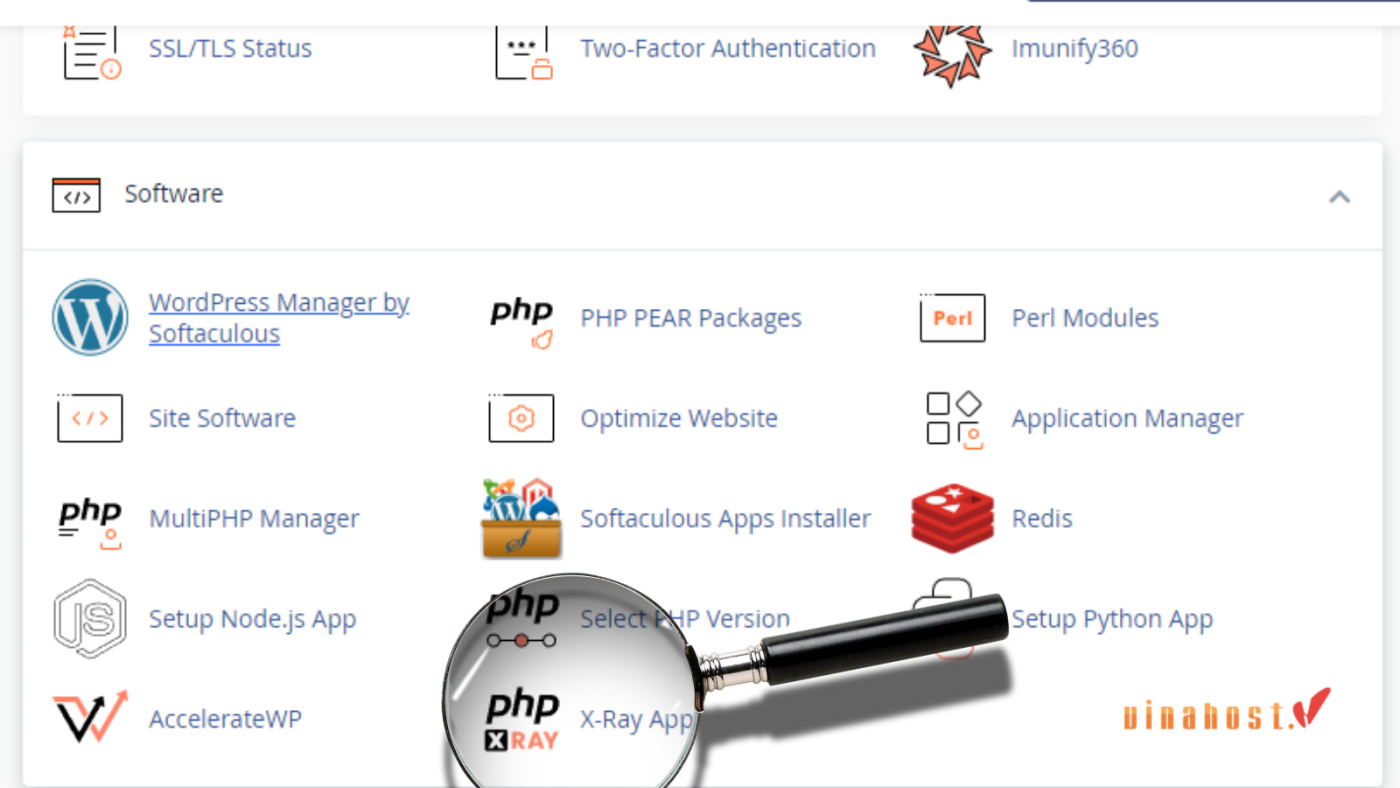
2. Cách thức hoạt động của PHP X-Ray
PHP X-Ray hoạt động bằng cách theo dõi toàn bộ luồng xử lý của mã PHP khi người dùng truy cập vào website. Mỗi yêu cầu gửi đến máy chủ sẽ được công cụ này ghi nhận và phân tích từng bước, từ việc xử lý truy vấn cơ sở dữ liệu đến thời gian thực thi của các hàm PHP, plugin, hoặc file cấu hình liên quan.
- Giai đoạn thu thập dữ liệu là bước đầu tiên. PHP X-Ray ghi lại tất cả các thành phần được kích hoạt trong quá trình xử lý một request: câu lệnh SQL, thời gian xử lý, bộ nhớ sử dụng, các script được gọi,… Những dữ liệu này sẽ được lưu tạm thời để phục vụ cho bước phân tích.
- Sau đó, giai đoạn phân tích bắt đầu. PHP X-Ray xử lý khối dữ liệu vừa thu thập, xác định các điểm có thời gian xử lý lâu bất thường hoặc tài nguyên bị tiêu tốn quá mức. Đây là cơ sở để người quản trị phát hiện được các vấn đề tiềm ẩn như mã PHP không tối ưu, plugin lỗi thời, hay cơ sở dữ liệu hoạt động kém hiệu quả.
- Cuối cùng, toàn bộ dữ liệu được tổng hợp thành báo cáo trực quan, dễ hiểu. Người dùng có thể xem thông tin này ngay trong bảng điều khiển hosting để nhanh chóng xác định và xử lý sự cố mà không cần kiến thức lập trình sâu.
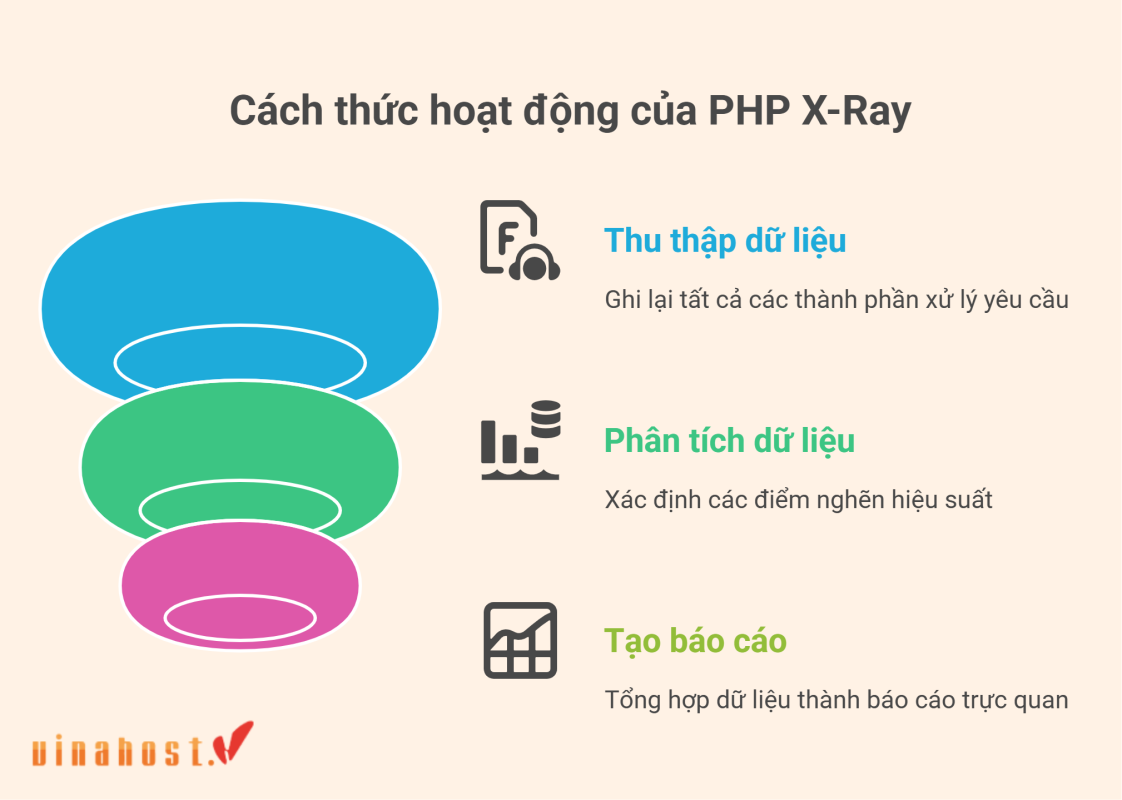
3. Lợi ích khi sử dụng PHP X-Ray
Việc hiểu rõ cách PHP X-Ray vận hành chỉ là bước đầu. Giá trị thực sự của công cụ này nằm ở khả năng mang lại những lợi ích thiết thực trong quá trình quản trị và vận hành website. Từ việc phân tích hiệu suất cho đến gỡ lỗi và tối ưu tài nguyên, PHP X-Ray giúp người dùng chủ động kiểm soát hệ thống một cách toàn diện. Dưới đây là những lợi ích nổi bật khi tích hợp PHP X-Ray vào quy trình quản lý website của bạn
3.1. Phân tích hiệu suất chuyên sâu
Điểm mạnh nổi bật nhất của PHP X-Ray chính là khả năng phân tích chuyên sâu từng yêu cầu xử lý (request) của website PHP. Thay vì chỉ cung cấp thông tin tổng quan như nhiều công cụ giám sát khác, PHP X-Ray cho bạn thấy cụ thể từng bước xử lý bên trong: từ thời gian tải file, truy vấn cơ sở dữ liệu, đến thời gian thực thi các đoạn mã PHP tùy chỉnh.
Điều này đặc biệt quan trọng trong các hệ thống web phức tạp, nơi hiệu suất có thể bị ảnh hưởng bởi những nguyên nhân “ẩn” như hàm PHP lồng nhau, xung đột giữa plugin, hoặc truy vấn SQL không được tối ưu. Với khả năng soi rõ từng tiến trình, PHP X-Ray giúp bạn chủ động đánh giá được hiệu suất hệ thống theo từng thời điểm, thay vì phản ứng khi website đã chậm.
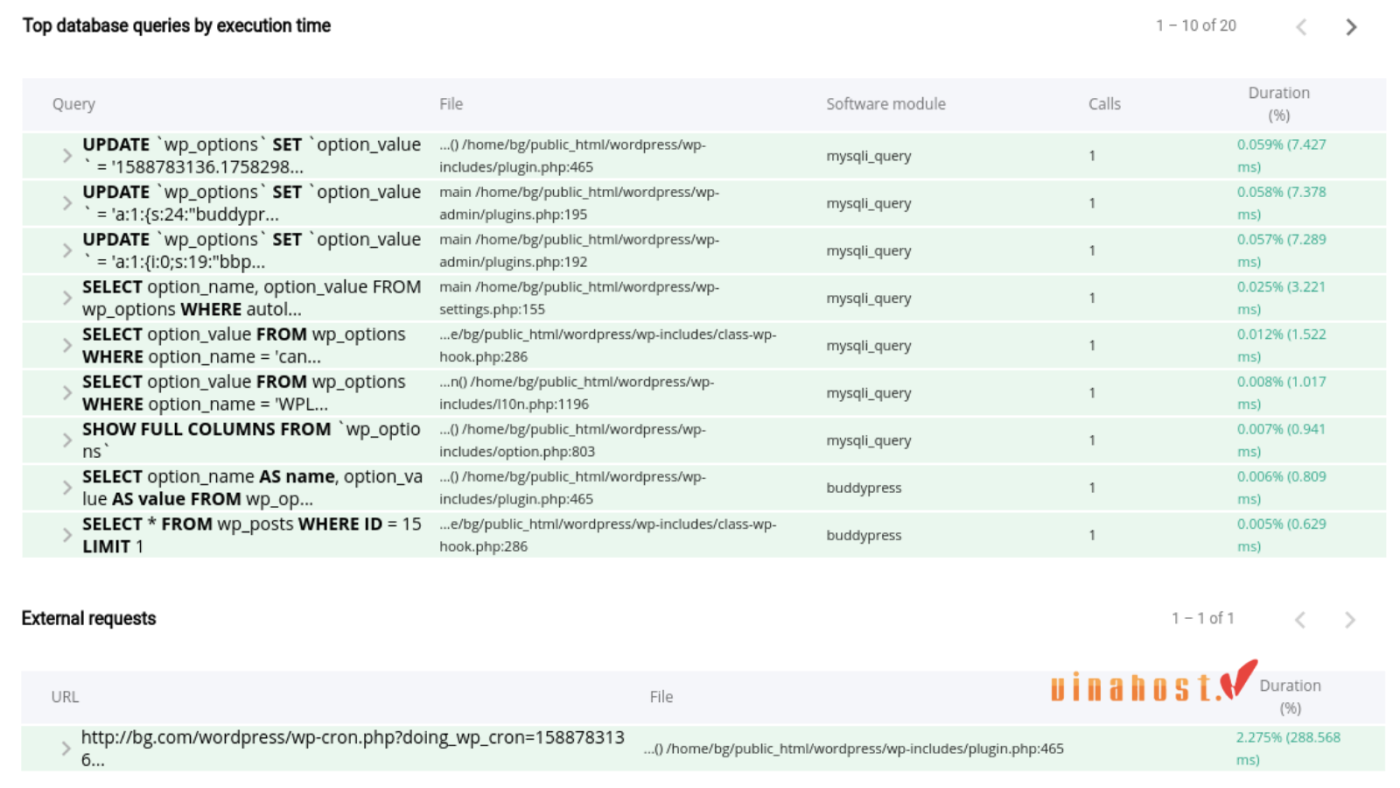
3.2. Gỡ lỗi hiệu quả
Không phải lỗi nào cũng hiện ra dưới dạng thông báo dễ thấy. Nhiều vấn đề như: trang trắng, request bất thường, form gửi thất bại… có thể không sinh ra log lỗi, khiến việc gỡ rối trở nên khó khăn. Đây là lúc PHP X-Ray phát huy tác dụng mạnh mẽ.
Thay vì đoán nguyên nhân rồi thử từng bước, bạn có thể theo dõi chính xác đoạn nào trong tiến trình xử lý đang gặp lỗi hoặc mất thời gian quá lâu. Công cụ còn ghi nhận các request lỗi HTTP, thời gian phản hồi không hợp lệ hoặc những plugin gây ra độ trễ bất thường.
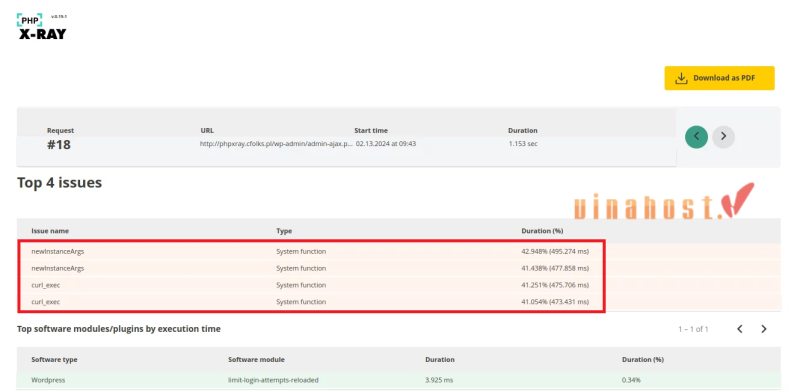
3.3. Tiết kiệm thời gian và công sức
Trong môi trường vận hành website liên tục, việc kiểm tra thủ công từng phần gây tốn kém rất nhiều thời gian đặc biệt với những website có cấu trúc phức tạp hoặc tích hợp nhiều bên thứ ba. Thay vì mất hàng giờ để phân tích log, test thử nghiệm, hoặc debug code, PHP X-Ray cung cấp cho bạn dữ liệu đã được tổng hợp và phân tích.
Thông tin được trình bày trực quan, dễ hiểu phù hợp cả với kỹ thuật viên có kinh nghiệm lẫn người không chuyên. Chỉ cần vài thao tác, bạn đã có thể xác định được vùng mã cần tối ưu hoặc plugin gây chậm mà không cần phải động đến dòng code nào.
3.4. Cải thiện trải nghiệm người dùng
Người dùng ngày nay không kiên nhẫn với những website tải chậm, phản hồi chậm hoặc gặp lỗi ngẫu nhiên. Việc website mất 3 đến 5 giây để hiển thị có thể khiến họ rời đi trước khi nội dung kịp hiển thị. PHP X-Ray giúp bạn chủ động giải quyết những vấn đề này từ bên trong hệ thống.
Không chỉ tối ưu tốc độ tải, công cụ còn giúp bạn duy trì sự ổn định, giảm thiểu khả năng bị ngắt quãng, lỗi timeout hay treo trang trong những thời điểm có nhiều truy cập. Kết quả là người dùng sẽ cảm nhận rõ sự mượt mà khi thao tác từ click menu, điền form, đến chuyển trang.
Trải nghiệm ổn định và tốc độ phản hồi tốt cũng là yếu tố được Google đánh giá cao, góp phần cải thiện điểm SEO và thời gian người dùng ở lại trang.
3.5. Tối ưu tài nguyên máy chủ
Tài nguyên hệ thống như CPU, RAM, I/O rất dễ bị tiêu tốn bởi những đoạn mã không tối ưu, truy vấn SQL phức tạp, hoặc plugin hoạt động sai cách. Nếu không có công cụ đo lường cụ thể, bạn sẽ rất khó xác định điều gì đang gây tắc nghẽn.
PHP X-Ray cho phép bạn nhìn thấy rõ tiến trình nào đang sử dụng nhiều tài nguyên nhất theo thời gian thực. Bạn có thể dễ dàng nhận diện đoạn mã gây “nghẽn”, từ đó điều chỉnh, loại bỏ, hoặc thay thế bằng giải pháp nhẹ hơn.
Nhờ đó, website không chỉ chạy nhanh hơn mà còn duy trì được độ ổn định trong các khung giờ cao điểm, giảm nguy cơ vượt giới hạn tài nguyên hosting. Với doanh nghiệp hoặc cá nhân sử dụng dịch vụ WordPress Hosting, đây là yếu tố sống còn để đảm bảo hệ thống vận hành ổn định và tiết kiệm chi phí nâng cấp hạ tầng.
>> Xem thêm: WordPress Hosting là gì? | Lý do nên sử dụng WP Hosting
4. Khi nào nên sử dụng PHP X-Ray
Dù mạnh mẽ và chi tiết, PHP X-Ray không nhất thiết phải được bật liên tục. Công cụ này đặc biệt hữu ích trong những tình huống mà các phương pháp giám sát thông thường không thể chỉ ra chính xác vấn đề. Bằng cách sử dụng đúng lúc, bạn có thể khai thác toàn bộ tiềm năng của PHP X-Ray để giải quyết sự cố nhanh chóng, tối ưu hiệu suất bền vững mà không làm tăng chi phí vận hành.
Dưới đây là những trường hợp phổ biến mà PHP X-Ray trở thành trợ thủ đắc lực cho quản trị viên và lập trình viên
4.1. Website tải chậm không rõ nguyên nhân
Một trong những tình huống phổ biến nhất khiến quản trị viên đau đầu là website đột ngột tải chậm mà không rõ nguyên nhân cụ thể. Có thể mọi thứ vẫn hoạt động bình thường – hosting đủ tài nguyên, mã nguồn không thay đổi, không có lỗi hiển thị – nhưng tốc độ phản hồi trang lại giảm sút rõ rệt.
Với các công cụ đo lường thông thường, rất khó để xác định phần nào trong quá trình xử lý đang bị chậm. Đây chính là lúc PHP X-Ray phát huy tác dụng. Công cụ sẽ ghi lại chi tiết luồng thực thi từng request, bao gồm: thời gian tải của mỗi thành phần, độ trễ khi kết nối tới cơ sở dữ liệu, và cả các đoạn mã PHP nào mất nhiều thời gian nhất. Thay vì kiểm tra từng plugin hay chỉnh sửa code theo phỏng đoán, bạn sẽ có cái nhìn rõ ràng ngay từ đầu.

4.2. Ứng dụng PHP gặp lỗi 500 Internal Server Error
Lỗi 500 Internal Server Error là một trong những lỗi phổ biến nhất khi làm việc với các website sử dụng ngôn ngữ PHP. Thay vì hiển thị nguyên nhân cụ thể, trình duyệt chỉ trả về một trang trắng cùng mã lỗi 500, khiến việc xác định nguồn gốc vấn đề trở nên mơ hồ, đặc biệt với những hệ thống không bật hiển thị lỗi hoặc không có log chi tiết.
Trong những trường hợp như vậy, PHP X-Ray theo dõi và ghi lại toàn bộ quá trình xử lý phía sau hậu trường. Thay vì mò mẫm trong mã nguồn hoặc thử sửa từng đoạn một cách cảm tính, bạn có thể nhanh chóng xác định đoạn mã PHP, truy vấn cơ sở dữ liệu hoặc plugin nào đã kích hoạt lỗi 500.
Không chỉ vậy, PHP X-Ray còn giúp bạn phân biệt được lỗi do xung đột phần mềm, quá tải tài nguyên hay logic sai trong quá trình xử lý, từ đó đưa ra hướng khắc phục chính xác hơn thay vì tự sửa và gây ra lỗi phụ.
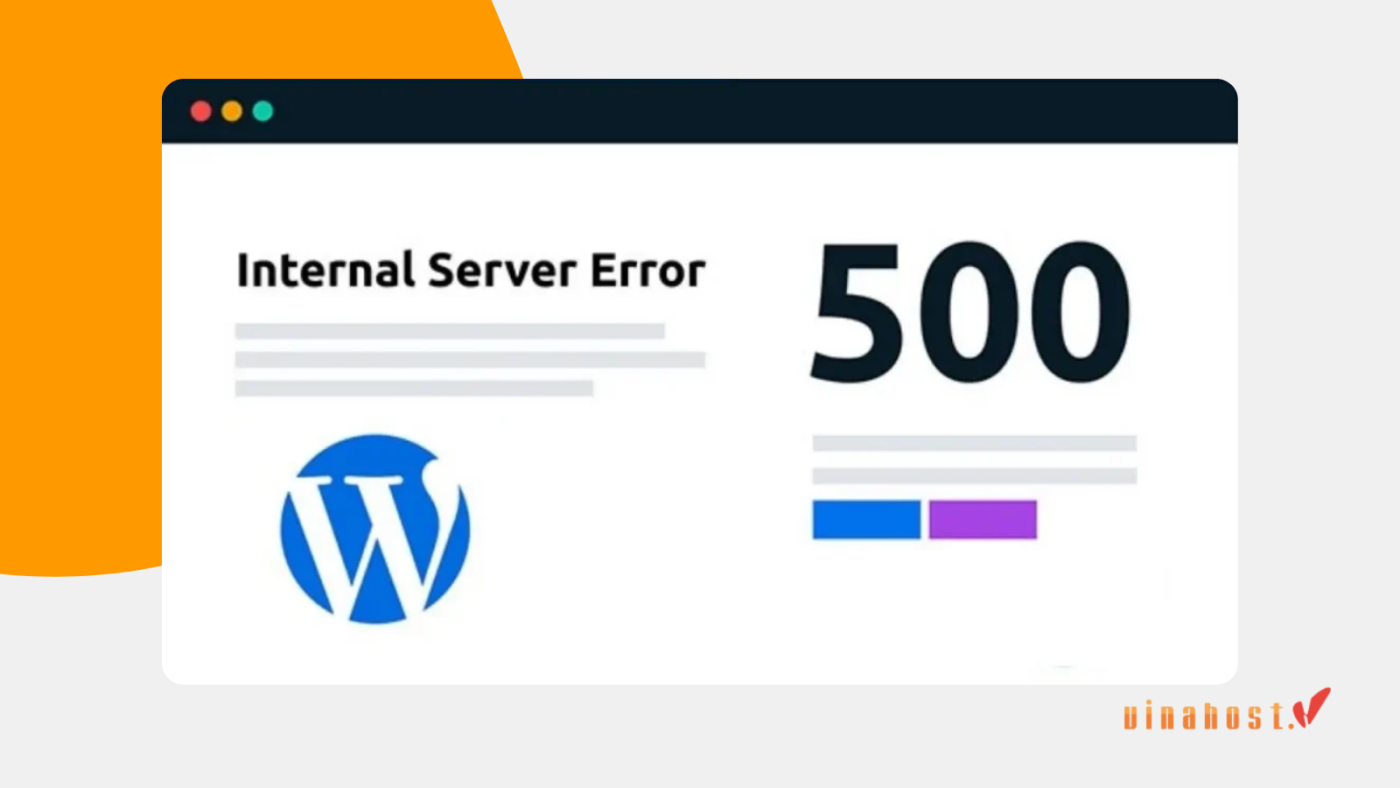
4.3. Tối ưu hiệu suất định kỳ
Không chỉ hữu ích trong trường hợp website gặp sự cố, PHP X-Ray còn là công cụ lý tưởng để tối ưu hiệu suất website theo định kỳ. Dù website của bạn đang hoạt động ổn định, nhưng theo thời gian, việc cập nhật theme, plugin, hoặc thêm chức năng mới có thể vô tình làm phát sinh các đoạn mã kém hiệu quả, ảnh hưởng đến tốc độ tải trang và khả năng xử lý của hệ thống.
Thay vì chờ đến khi website chậm rõ rệt hoặc gặp lỗi, bạn có thể chủ động sử dụng PHP X-Ray như một bước trong quy trình bảo trì định kỳ. Công cụ sẽ giúp bạn đánh giá các điểm xử lý chiếm nhiều tài nguyên, xác định những truy vấn SQL đang chạy quá lâu, hoặc các plugin chiếm dụng tài nguyên không cần thiết.
4.4. Kiểm tra hiệu suất sau khi triển khai
Sau mỗi lần cập nhật chức năng, nâng cấp plugin, hoặc triển khai một tính năng mới, dù lớn hay nhỏ, hiệu suất của website PHP luôn có nguy cơ bị ảnh hưởng. Có thể đó là một đoạn mã chưa được tối ưu, một truy vấn mới gây chậm hệ thống, hoặc một plugin xung đột làm tăng thời gian phản hồi trang.
Đây là lý do vì sao việc kiểm tra hiệu suất ngay sau khi triển khai là vô cùng quan trọng. Và PHP X-Ray chính là công cụ hỗ trợ lý tưởng trong giai đoạn này.
Thay vì chờ đến khi người dùng phản ánh sự cố, bạn có thể chủ động chạy PHP X-Ray để theo dõi các request phát sinh sau khi cập nhật. Nhờ khả năng phân tích chi tiết luồng xử lý PHP, truy vấn cơ sở dữ liệu và mức độ tiêu thụ tài nguyên của từng thành phần, bạn sẽ nhanh chóng phát hiện ra các điểm chưa tối ưu và xử lý kịp thời trước khi ảnh hưởng đến trải nghiệm người dùng.
>> Xem thêm: Managed Hosting & Managed WordPress Hosting là gì?
5. Hướng dẫn cách cài đặt và sử dụng PHP X-Ray
Việc sử dụng PHP X-Ray rất đơn giản, không đòi hỏi kiến thức kỹ thuật phức tạp. Dưới đây là các bước cơ bản để bạn bắt đầu giám sát và phân tích hiệu suất website PHP ngay trong bảng điều khiển hosting
5.1. Bắt đầu theo dõi (Start tracing)
Bước 1: Truy cập công cụ PHP X-Ray
Sau khi đăng nhập vào giao diện quản trị hosting của bạn, bạn hãy tìm đến mục PHP X-Ray nằm trong danh sách công cụ hệ thống.
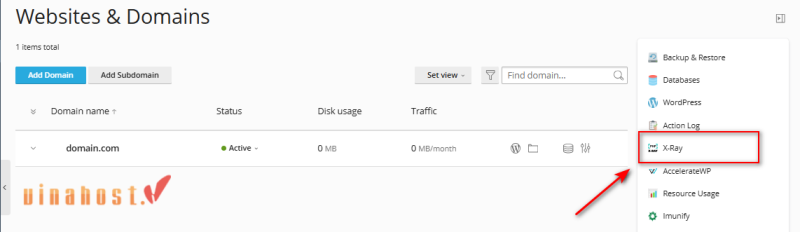
Bước 2: Bắt đầu phiên theo dõi (Start Tracing)
Trong giao diện PHP X-Ray, bạn sẽ thấy nút Start Tracing hãy nhấp vào đây để khởi tạo một tác vụ giám sát mới.
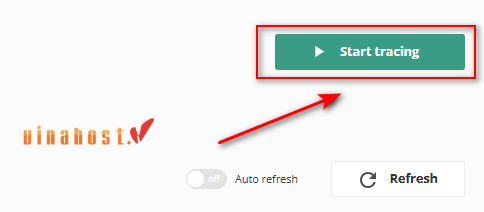
Bước 3: Chọn tên miền và đường dẫn theo dõi
Một cửa sổ cấu hình sẽ xuất hiện. Tại đây, bạn cần chọn đúng tên miền của website muốn theo dõi. Trong phần đường dẫn, bạn nhập /* để công cụ thu thập dữ liệu trên toàn bộ các trang trong website.
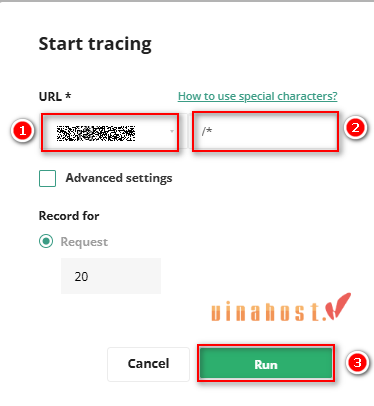
Lưu ý: Đường dẫn /* giúp bạn giám sát tất cả các URL thuộc tên miền, lý tưởng cho việc phát hiện lỗi tổng quát trên toàn hệ thống.
Bước 4: Kiểm tra tác vụ theo dõi đang hoạt động
Sau khi thiết lập xong, bạn sẽ thấy một mục Tracing Task hiển thị bên dưới – xác nhận rằng hệ thống đã bắt đầu ghi lại hoạt động xử lý PHP trên website của bạn.
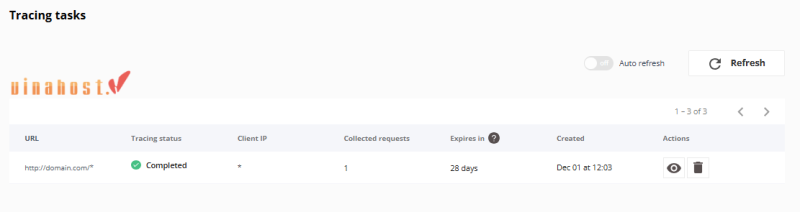
Bước 5: Truy cập vào các trang bị chậm để thu thập dữ liệu
Lúc này, bạn hãy truy cập vào các trang cụ thể mà bạn nghi ngờ đang gặp vấn đề (ví dụ như tải chậm, lỗi không rõ nguyên nhân). PHP X-Ray sẽ bắt đầu ghi nhận mọi truy vấn, tiến trình và hành vi xử lý phía sau từng lượt truy cập đó để phục vụ cho bước phân tích.
5.2. Theo dõi và phân tích dữ liệu từ PHP X-Ray
Sau khi bạn đã thiết lập một phiên theo dõi với PHP X-Ray, bước tiếp theo là truy cập vào kết quả phân tích để tìm hiểu nguyên nhân gây chậm hoặc lỗi trong ứng dụng PHP của mình.
Bước 1: Mở phiên theo dõi vừa tạo
Tại giao diện chính của PHP X-Ray, bạn sẽ thấy danh sách các Tracing Task đang hoạt động hoặc đã hoàn thành. Hãy nhấn vào tên của phiên theo dõi mà bạn muốn phân tích.
Bước 2: Xem báo cáo chi tiết
Ngay sau khi truy cập vào task, PHP X-Ray sẽ hiển thị một bản báo cáo trực quan, thể hiện rõ ràng những thành phần nào đang tiêu tốn thời gian xử lý và gây ảnh hưởng đến tốc độ tải trang.
Một số thông tin chính được trình bày bao gồm:
- Tỷ lệ phần trăm thời gian xử lý bị chiếm bởi các plugin, theme hoặc đoạn mã PHP cụ thể
- Các truy vấn cơ sở dữ liệu (MySQL) đang bị chậm
- Danh sách hàm PHP xử lý nặng
- Các file, tiến trình, endpoint API có độ trễ cao
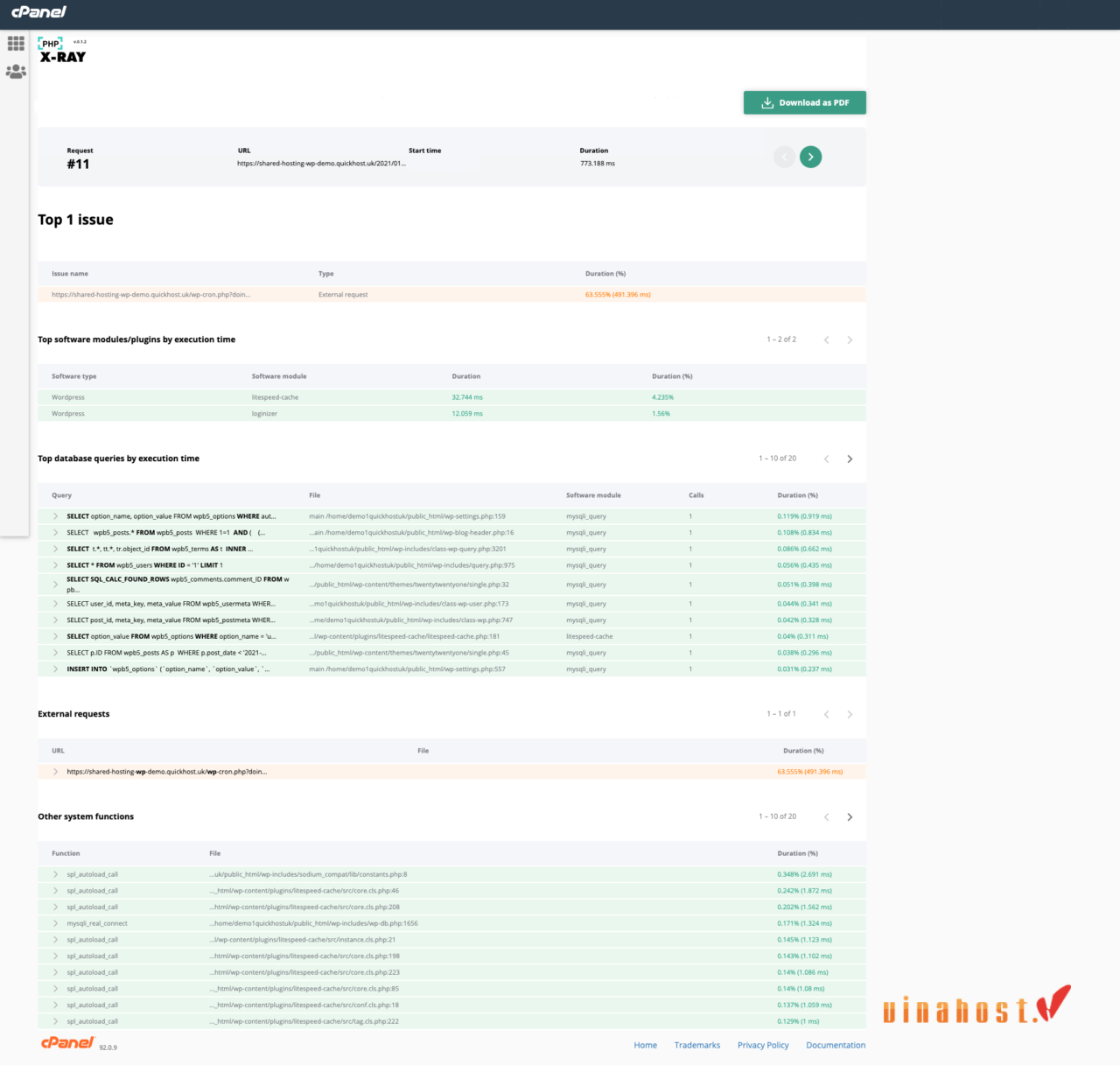
Bước 3: Phân tích và hành động
Từ dữ liệu thu thập được, bạn có thể nhanh chóng:
- Khoanh vùng chính xác vấn đề đang xảy ra ở đâu (ví dụ: một plugin không tối ưu, truy vấn database lặp lại, hoặc đoạn mã PHP xử lý kém hiệu quả)
- Đánh giá mức độ ảnh hưởng của từng thành phần dựa trên phần trăm tài nguyên và thời gian xử lý
- Đưa ra quyết định tối ưu như: thay thế plugin, chỉnh sửa mã nguồn, tối ưu truy vấn, hoặc nâng cấp theme
>> Xem thêm: Hướng dẫn cách sử dụng Hosting cPanel chi tiết A-Z
6. So sánh PHP X-Ray với các công cụ Debug/Monitoring khác
Trên thị trường hiện nay có rất nhiều công cụ hỗ trợ phân tích hiệu suất và debug ứng dụng PHP, nhưng mỗi công cụ lại phục vụ một mục đích và nhóm người dùng khác nhau. Để giúp bạn có cái nhìn rõ ràng hơn về vai trò cũng như điểm mạnh của PHP X-Ray, chúng ta sẽ so sánh công cụ này với 3 đại diện tiêu biểu khác:
- Xdebug: Công cụ debug phổ biến nhất cho lập trình viên PHP, thường dùng trong quá trình phát triển ứng dụng.
- New Relic: Nền tảng giám sát hiệu suất toàn diện, phù hợp với hệ thống lớn hoặc doanh nghiệp cần theo dõi đa tầng.
- Blackfire: Công cụ profiling chuyên sâu, cho phép tối ưu từng dòng mã một cách chính xác và chuyên nghiệp.
Khác với những giải pháp trên, PHP X-Ray được tối ưu cho người dùng phổ thông và quản trị viên web, đặc biệt là những người sử dụng hosting có tích hợp công cụ quản lý trực quan. Nó cho phép theo dõi hiệu suất và xác định vấn đề chỉ trong vài bước đơn giản mà không đòi hỏi kiến thức lập trình phức tạp. Đây cũng là lý do PHP X-Ray thường được tích hợp sẵn trong các dịch vụ hosting cao cấp, Hosting Business như WordPress Hosting tại VinaHost.
Bảng so sánh PHP X-Ray với các công cụ Debug/Monitoring khác
| Tiêu chí | PHP X-Ray | Xdebug | New Relic | Blackfire |
| Mục đích sử dụng | Giám sát hiệu suất và truy vết lỗi trên website thực tế | Debug mã nguồn PHP trong môi trường phát triển | Giám sát toàn diện hiệu suất ứng dụng (APM) | Phân tích chi tiết hiệu suất cấp mã nguồn PHP |
| Đối tượng sử dụng | Quản trị viên web, người dùng không chuyên kỹ thuật | Lập trình viên | DevOps, doanh nghiệp, hệ thống lớn | Lập trình viên, kỹ sư tối ưu hóa hiệu suất |
| Cách sử dụng | Trực tiếp từ bảng điều khiển hosting, không cần mã nguồn | Cài đặt và cấu hình trên môi trường local | Cần tích hợp SDK và thiết lập tài khoản | Cài đặt client, cấu hình CLI, cần kiến thức chuyên sâu |
| Khả năng theo dõi thực tế | Có, chạy trên môi trường production thật | Không khuyến khích chạy trên production | Có, hỗ trợ theo dõi trực tiếp trên production | Có, nhưng chủ yếu dùng cho profiling theo phiên từng lúc |
| Hiển thị dữ liệu | Giao diện trực quan, dễ sử dụng | Dựa trên IDE hoặc log thủ công | Dashboard nâng cao, nhiều biểu đồ và phân tích | Giao diện đồ họa + CLI |
| Độ phức tạp | Thấp – thao tác đơn giản, không cần lập trình | Cao – cần kiến thức code | Trung bình đến cao – tùy cấu hình | Cao – dành cho người có kỹ năng chuyên sâu |
| Khả năng tích hợp hosting | Có, thường được tích hợp sẵn trong các gói hosting cao cấp | Không | Có thể tích hợp nếu hosting cho phép | Hiếm khi tích hợp sẵn, thường cần root access |
| Chi phí sử dụng | Miễn phí trong hosting hỗ trợ | Miễn phí | Tính phí theo gói dịch vụ | Có bản miễn phí giới hạn, bản Pro trả phí |
| Tính năng nổi bật | Theo dõi request theo thời gian thực, xác định thành phần gây chậm | Debug dòng lệnh, stack trace, breakpoint | Phân tích hiệu suất toàn hệ thống, cảnh báo tự động | Phân tích truy vết mã nguồn chuyên sâu, hỗ trợ CI/CD |
>> Xem thêm: WordPress Toolkit là gì? | Cách truy cập và sử dụng WP Toolkit
7. Tổng kết
Trong bối cảnh quản lý và tối ưu hiệu suất website ngày càng quan trọng, PHP X-Ray là giải pháp đơn giản nhưng cực kỳ hiệu quả dành cho người dùng PHP đặc biệt là trên các nền tảng như WordPress. Với khả năng theo dõi chi tiết, phát hiện điểm nghẽn và hỗ trợ khắc phục lỗi nhanh chóng mà không cần kiến thức lập trình chuyên sâu, PHP X-Ray là công cụ đáng có trong bộ công cụ vận hành website chuyên nghiệp.
Nếu bạn đang sử dụng dịch vụ WordPress Hosting tại VinaHost, đừng bỏ qua lợi thế của PHP X-Ray được tích hợp sẵn. Việc giám sát và tối ưu hiệu suất website chưa bao giờ dễ dàng và hiệu quả đến thế.
Mời bạn truy cập vào blog của VinaHost TẠI ĐÂY để theo dõi thêm nhiều bài viết mới. Hoặc nếu bạn muốn được tư vấn thêm thì có thể liên hệ với chúng tôi qua:
- Email: support@vinahost.vn
- Hotline: 1900 6046
- Livechat: https://livechat.vinahost.vn/chat.php
Xem thêm một số bài viết khác:
Hướng dẫn cách chuyển Host cho WordPress chi tiết nhất
6 Cách Upload Website lên Hosting Chi Tiết & Hiệu Quả 100%
4 Cách kiểm tra Hosting của Website hiệu quả 99%
jetbackup 5 là gì? | Hướng dẫn sử dụng JetBackup 5 trên cPanel
Tổng hợp thông số Hosting Cơ Bản & Nâng Cao [Chi Tiết]
 Tiếng Việt
Tiếng Việt English
English 简体中文
简体中文

































































































